Инструкция по эксплуатации Casio Модуль 1554
Страница 4
4
4.
Когда вы найдете запись с интересующей вас информацией, используйте иконки [>] и [<] для просмотра
отдельных полей этой записи.
5-12. Использование поиска по индексу в разделах Private и Play.
1.
В разделе Private или Play нажмите иконку [index] для переходу к экрану выбора индекса.
2.
Используйте иконки [^] и [v] для выбора желаемого индекса (первой буквы имени или названия).
3.
Нажмите иконку [J] для перехода к первой записи, начинающейся с выбранной буквы.
4.
Используйте иконки [^] и [v] для дальнейшего последовательного просмотра.
5-13. Редактирование данных в записной книжке.
1.
Войдите в нужный вам раздел записной книжки. Найдите запись которую вы хотите изменить.
• Для того чтобы добавить персону к списку персон, объединенных общим названием фирмы в
разделе Business, найдите название интересующей вас фирмы, затем перейдите к записи первой
персоны, установив курсор на поле OFFICE.
2.
Нажмите и удерживайте иконку [/] до тех пор пока не появится меню выбора функций редактирования.
3.
Используя иконки [^] и [v] выберите функцию EDIT и нажмите иконку [J], чтобы приступить к
редактированию информации.
4.
Используйте иконки [>] и [<] для перемещения курсора, иконки [^] и [v] для ввода текста, иконку [J]
для перехода между полями.
5.
По окончании редактирования нажмите иконку [/].
• Если вы в разделе Business введете пробелы вместо названия фирмы или все прочерки для
основного телефонного номера, но при этом вы введете информацию по персонам, то название
фирмы автоматически изменится на ??????.
5-14. Удаление данных из записной книжки.
1.
Войдите в нужный вам раздел записной книжки и найдите запись, которую вы хотите удалить.
2.
Нажмите и удерживайте иконку [/] до тех пор пока не появится меню выбора функций редактирования.
3.
Используя иконки [^] и [v] выберите функцию CLEAR и нажмите иконку [J].
4.
Нажмите иконку [J] для удаления информации или иконку [/] для отмены операции удаления.
• Вы не можете удалить информацию с названием фирмы и основным телефоном в разделе Business,
до тех пор пока существует хотя бы одна запись с информацией по персоне.
5-15. Защита данных паролем.
Записная книжка имеет специальную область в разделе данных Private, защищенную 4-х значным
цифровым паролем.
5-16. Ввод нового пароля.
1.
В разделе Personal нажмите иконку [J].
• На дисплее появится надпись NEW. Это означает, что никакого пароля до текущего момента
введено не было.
2.
Введите цифры, которые вы хотите использовать в качестве вашего пароля.
3.
Нажмите иконку [J] для сохранения введенного пароля.
• Вы должны обязательно ввести пароль, состоящий из 4-х цифр.
• Чтобы выйти из защищенной области в обычную нажмите иконку [J].
5-17. Вход в защищенную область записной книжки.
1.
В разделе Personal нажмите иконку [J].
• На дисплее высветится надпись NO. Это означает, что область защищена паролем и для просмотра
данных необходимо его ввести.
2.
Введите 4 цифры пароля, затем нажмите иконку [J].
• Если был введен неверный пароль, на дисплее высветится надпись ERROR.
• Для возврата в обычную область раздела Personal нажмите иконку [J].
5-18. Изменение пароля.
1.
В разделе Personal нажмите иконку [J].
2.
Нажмите и удерживайте иконку [/] до тех пор пока не появится меню выбора функций.
3.
Используя иконки [^] и [v] выберите функцию CHANGE и нажмите иконку [J].
4.
введите 4 цифры старого пароля и нажмите иконку [J].
5.
Введите 4 цифры нового пароля, затем нажмите иконку [J] для сохранения нового пароля и перехода в
защищенный раздел записной книжки.
5-19. Удаление пароля.
ВНИМАНИЕ!
При удалении пароля автоматически удаляются все данные, сохраненные в защищенном
разделе записной книжки.
1.
В разделе Personal нажмите иконку [J]
2.
Нажмите и удерживайте иконку [/] до тех пор пока не появится меню выбора функций.
3.
Используя иконки [^] и [v] выберите функцию CLEAR и нажмите иконку [J].
4.
Нажмите иконку [J] для удаления пароля или иконку [/] для отмены операции удаления.
5.
Нажмите иконку [J] для возврата к обычной области раздела Personal.
5-20. Проверка доступной памяти записной книжки.
1.
В любом разделе записной книжки нажмите и удерживайте иконку [/] до тех пор, пока не появится меню
выбора функций.
2.
Используя иконки [^] и [v], выберите функцию MEMORY и нажмите иконку [J].
• На дисплее последовательно будет отображена следующая информация:
FREE (количество свободного места, т.е. количество стандартных записей, которое можно сохранить в
записной книжке)
BUS (количество названий фирм, сохраненных в разделе - верхняя цифра и количество персон,
сохраненных в разделе - нижняя цифра)
PRIV (количество записей в разделе)
PERS (количество записей в разделе)
PLAY (количество записей в разделе)
3.
Нажмите иконку [L] для выхода в обычный режим текущего времени или иконку [/] для возврата в раздел
записной книжки, в котором вы находились перед тем, как использовали функцию проверки памяти.
Технические характеристики.
Точность хода
+-15 сек. в месяц.
Режим текущего времени
Отображаются - часы, минуты, секунды, индикатор PM (p), год, месяц,
число, день недели.
Формат представления времени - 12 или 24 часа.
Календарь - с 1995 по 2039 год.
Дополнительные функции - учет перехода на летнее время.
Звуковые сигналы
5 многофункциональных сигналов, звуковой сигнал каждого часа.
Режим обратного отсчета
Точность измерения 1 сек.
Диапазон значений 1мин. - 24 часа.
Дополнительная функция
режим автоповтора.
Режим секундомера
Точность измерения 1/100 секунды.
Максимальный диапазон измерений
23 часа 59 минут 59.99
секунды
Режим измерений
Отдельные отрезки времени, режим разделенного времени, режим 1-
го и 2-го места.
Режим записной книжки
Business
название фирмы, основной телефон, имя, телефоны (4 типа по 2 телефона
в каждом), заметки.
Private
название, номера (2 типа по 2 номера в каждом), заметки.